1. เปิดภาพ thaichote_subset.img ขึ้นมาแล้วไปที่ Raster เลือก Unsupervised คลิก UnsupervisedClassification
2. จะมีหน้าต่างUnsupervised Classification(Isodata) ขี้นมา ที่ช่อง Input Raster เลือก
thaichote_subset.img แล้วคลิกที่ช่อง Output Cluster
Layer ตั้งชื่อว่า th_unsupervised
บันทึกไว้ในโฟล์เดอร์ที่เราได้สร้างไว้
3. จากนั้นคลิกที่ช่อง Output
Signature Set ตั้งชื่อว่า th_unsupervised บันทึกไว้ในโฟล์เดอร์ที่เราได้สร้างไว้แล้วเซตค่าตรงช่อง Number of Classes และช่อง Maximum Iterations เป็น10 และคลิกเครื่องหมายถูกหน้าช่อง Class zoros กด OK ได้เลย
4. เมื่อเซตค่าต่างๆเสร็จแล้ว ให้เปิดภาพ th_unsupervised
ขึ้นมา ในหน้าต่างที่ 2 ดังภาพ
5. คลิกขวาที่หน้าต่างของภาพ th_unsupervised Inquire
จะมีหน้าต่างนี้ขึ้นมา
6. จากนั้นให้คลิกขวาที่ชั้นข้อมูล th_unsupervised คลิก Display Attribute Table
7. จากนั้นให้เริ่มการจำแนกได้เลย จะเริ่มจำแนกแหล่งน้ำก่อน โดยให้เช็คคลาสก่อนว่าแหล่งน้ำอยู่คลาสใดบ้าง การจำแนกแหล่งน้ำ ให้เปลี่ยนเป็นสีคลาสเป็นสีฟ้า (น้ำจะอยู่ใน Class 1-3)
เมื่อจำแนกแหล่งน้ำเสร็จแล้ว
จะได้ดังภาพ
8. จากนั้นให้ทำการจำแนกภูเขา พืชพรรณ หรือป่าไม้ โดยให้เช็คคลาสก่อนว่า
สิ่งที่จะจำแนกอยู่คลาสใดบ้างการจำแนกภูเขา พืชพรรณ หรือป่าไม้ ให้เปลี่ยนเป็นสีคลาสเป็นสีเขียว
(ภูเขา พืชพรรณ หรือป่าไม้ จะอยู่ใน Class 4 - 7)
เมื่อจำแนกภูเขา พืชพรรณ หรือป่าไม้ เสร็จแล้วจะได้ดังภาพ
9.จากนั้นให้ทำการจำแนกสิ่งปลูกสร้าง โดยให้เช็คคลาสก่อนว่า
สิ่งที่จะจำแนกอยู่คลาสใดบ้าง
การจำแนกสิ่งปลูกสร้าง ให้เปลี่ยนเป็นสีคลาสเป็นสีแดง (สิ่งปลูกสร้าง
จะอยู่ใน Class 8-10)
การจำแนกข้อมูลแบบกำกับดูแล (supervised)
1. ให้ปิดภาพ th_ unsupervised ที่หน้าต่าง 2 ก่อนแล้ว ไปที่ Raster คลิก supervised เลือก Signature Editor
2. จะมีหน้าต่าง Signature Editor ขึ้นมา
3. จากนั้นให้เริ่มการจำแนกแหล่งน้ำ
โดยสร้างโพลิกอนครอบคลุมบริเวณพื้นที่ที่เป็นแหล่งน้ำ โดยไปที่ Drawing Polygon
4. จากนั้นมาวาดโพลิกอนลงบนพื้นที่ที่เป็นแหล่งน้ำ แล้วไปคลิก Create New Signature(s) from
AOI ที่หน้าต่าง Signature
Editor เมื่อคลิกแล้วจะมีClass 1ปรากฏขึ้นมาดังภาพ
จากนั้นให้มาวาดโพลิกอนลงบนพื้นที่ที่เป็นแหล่งน้ำเพิ่มอีก 2 Class โดยทำแบบเดิมเหมือนสร้าง Class 1แล้วจะได้ Class
ที่เป็นแหล่งน้ำเพิ่มขึ้นมา และรวมคลาสแหล่งน้ำโดยไฮไลท์ที่คลาส 1-3ให้เป็นสีฟ้า แล้วคลิกที่ Merge Selected Signatures
จะมีClass
4 ปรากฏขึ้นมา ให้เปลี่ยนชื่อเป็น Water
5. จากนั้นให้คลิกไฮไลท์ที่ Class 1-3 ให้เป็นสีฟ้า แล้วไปคลิกที่ Edit เลือก Delete
เสร็จแล้วจะเหลือแค่คลาส Water ที่ทำการรวมแหล่งน้ำไว้แล้ว
6. จากนั้นให้เริ่มการจำแนกภูเขา พืชพรรณ
หรือป่าไม้ โดยสร้างโพลิกอนครอบคลุมบริเวณพื้นที่ที่เป็นภูเขา พืชพรรณ หรือป่าไม้ โดยไปที่
Drawing คลิก Polygon
7. เมื่อวาดโพลิกอนลงบนภาพแล้วให้คลิก Create New Signature(s) from
AOI ที่หน้าต่าง Signature
Editor
เมื่อคลิกแล้วจะมีClass 1
ที่เป็นสีแดง ปรากฏขึ้นมาดังภาพ
8.จากนั้นให้มาวาดโพลิกอนลงบนพื้นที่เป็นภูเขา พืชพรรณ หรือป่าไม้
เพิ่มอีก 2 Class โดยทำแบบเดิมเหมือนสร้าง
Class 1 แล้วจะได้ Class ที่เป็นภูเขา พืชพรรณ
หรือป่าไม้ เพิ่มขึ้นมา และรวมคลาสโดยไฮไลท์ ที่คลาส 1-3ให้เป็นสีฟ้า
แล้วคลิกที่ Merge Selected Signatures
จะมีClass
4 ปรากฏขึ้นมา ให้เปลี่ยนชื่อเป็น Water
9ให้คลิกไฮไลท์ที่ Class 1-3 ให้เป็นสีฟ้า แล้วไปคลิกที่ Edit คลิก Delete
เสร็จแล้วจะเหลือแค่คลาส Water ที่ทำการรวมแหล่งน้ำไว้แล้ว
10 เริ่มการจำแนกภูเขา พืชพรรณ
หรือป่าไม้ โดยสร้างโพลิกอนครอบคลุมบริเวณพื้นที่ที่เป็นภูเขา พืชพรรณ หรือป่าไม้ โดยไปที่
Drawing คลิก Polygon
11วาดโพลิกอนลงบนภาพแล้วให้คลิก Create New Signature(s) from
AOI ที่หน้าต่าง Signature
Editor
เมื่อคลิกแล้วจะมีClass 1
ที่เป็นสีแดง ปรากฏขึ้นมาดังภาพ
12.ให้มาวาดโพลิกอนลงบนพื้นที่เป็นภูเขา พืชพรรณ หรือป่าไม้
เพิ่มอีก 2 Class โดยทำแบบเดิมเหมือนสร้าง Class 1 แล้วจะได้ Class ที่เป็นภูเขา พืชพรรณ
หรือป่าไม้ เพิ่มขึ้นมา และรวมคลาสโดยไฮไลท์ที่คลาส 1-3 ให้เป็นสีฟ้าแล้วคลิกที่ Merge Selected Signatures
จะมี Class
5 ขึ้นมา ให้เปลี่ยนชื่อเป็น forest
13. จากนั้นให้คลิกไฮไลท์ที่ Class 1-3 ให้เป็นสีฟ้า แล้วไปคลิกที่ Edit คลิก Delete
เสร็จแล้วจะเหลือแค่คลาส forest ที่ทำการรวมไว้แล้ว
14. จากนั้นให้เริ่มการจำแนกสิ่งปลูกสร้างโดยสร้างโพลิกอนครอบคลุมบริเวณพื้นที่ที่เป็นสิ่งปลูกสร้าง
โดยไปที่ Drawing คลิก Polygon
15. เมื่อวาดโพลิกอนลงบนภาพแล้วให้คลิก
Create New Signature(s) from
AOI ที่หน้าต่าง Signature
Editor และเมื่อคลิกแล้วจะมี
Class 1 ปรากฏขึ้นมาดังภาพ
16. จากนั้นให้มาวาดโพลิกอนลงบนพื้นที่ที่เป็นสิ่งปลูกสร้าง
เพิ่มอีก 2 Class โดยทำแบบเดิมเหมือนสร้าง Class 1 แล้วจะได้ Class ที่เป็นสิ่งปลูกสร้าง เพิ่มขึ้นมา
และรวมคลาสโดยไฮไลท์ที่คลาส 1-3ให้เป็นสีฟ้าแล้วคลิกที่ Merge
Selected Signatures
จะมี Class เพิ่มขึ้นมา ให้เปลี่ยนชื่อเป็น urban
17. จากนั้นให้คลิกไฮไลท์ที่
Class 1-3 ให้เป็นสีฟ้า แล้วไปคลิกที่ Edit คลิก Delete
เสร็จแล้วจะเหลือแค่คลาส urban ที่ทำการรวมไว้แล้ว
18. จากนั้นให้เริ่มการจำแนกพื้นที่ว่างเปล่า
โดยสร้างโพลิกอนครอบคลุมบริเวณพื้นที่ที่เป็นพื้นที่ว่างเปล่า โดยไปที่ Drawing คลิก Polygon
 19. เมื่อวาดโพลิกอนลงบนภาพแล้วให้คลิก Create
New Signature(s) from AOI ที่หน้าต่าง Signature Editor
และเมื่อคลิกแล้วจะมี Class 1 ปรากฏขึ้นมาดังภาพ
19. เมื่อวาดโพลิกอนลงบนภาพแล้วให้คลิก Create
New Signature(s) from AOI ที่หน้าต่าง Signature Editor
และเมื่อคลิกแล้วจะมี Class 1 ปรากฏขึ้นมาดังภาพ
20. จากนั้นให้มาวาดโพลิกอนลงบนพื้นที่ที่เป็นพื้นที่ว่างเปล่า
เพิ่มอีก 2 Class โดยทำแบบเดิมเหมือน สร้าง Class 1 แล้วจะได้ Class ที่เป็นพื้นที่ว่างเปล่า
เพิ่มขึ้นมา และรวมคลาสโดยไฮไลท์ที่คลาส 1-3 ให้เป็นสีฟ้า
แล้วคลิกที่ Merge Selected Signatures
จะมี Class
เพิ่มขึ้นมา ให้เปลี่ยนชื่อเป็น bare soil
21. จากนั้นให้คลิกไฮไลท์ที่ Class
1-3 ให้เป็นสีฟ้า แล้วไปคลิกที่ Edit คลิก Delete
เสร็จแล้วจะเหลือแค่คลาส bare soil ที่ทำการรวมไว้แล้ว
22. จากนั้นให้ทำการเปลี่ยนสีคลาสต่างๆให้สอดคล้องกับพื้นที่จริง
แล้วคลิกที่ Display Mean Plot Window
จะมีหน้าต่าง Display Mean Plot Window ขึ้นมา
แล้วให้คลิกเลือกรูปแบบกราฟตามภาพ
จากนั้นให้คลิกที่ Classify เลือก Supervised
เสร็จแล้วให้คลิกที่ file คลิก Save As
23. จะมีหน้าต่าง Save Signature File As ขึ้นมา ให้คลิกที่ช่อง Signature File
24. จากนั้นตั้งชื่อไฟล์ว่า th_supervised บันทึกไว้ในโฟลเดอร์ที่สร้างไว้ แล้วกด OK
เมื่อเสร็จแล้วจะได้การจำแนกแบบกำกับดูแล
ดังภาพ










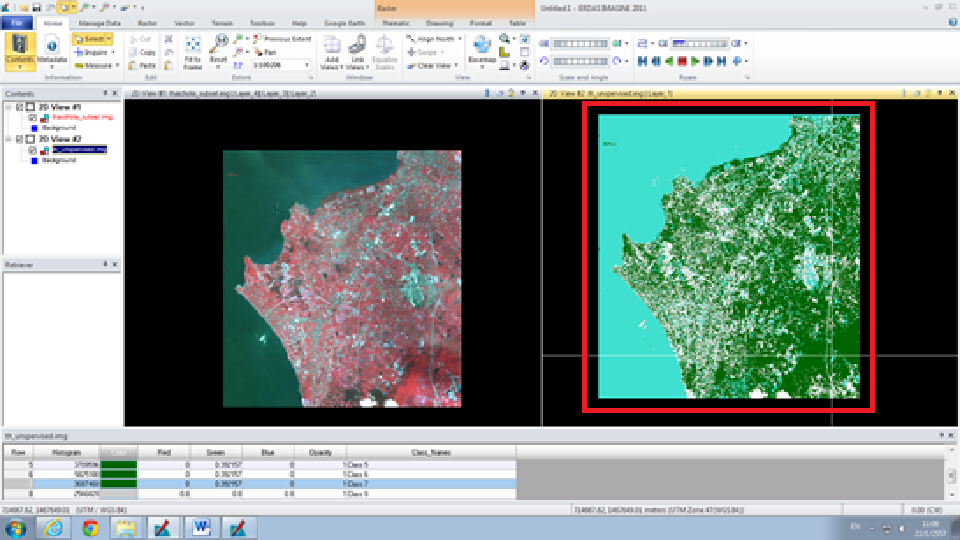




















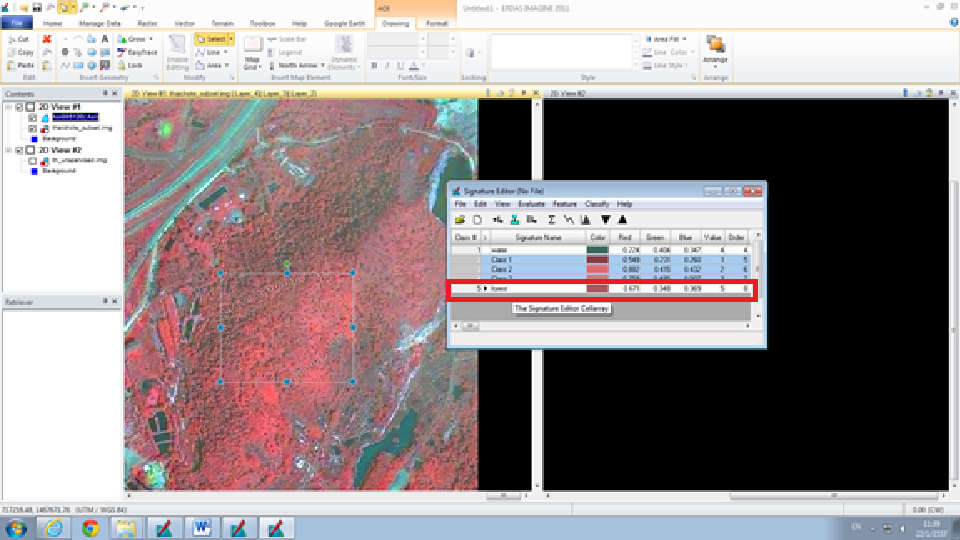







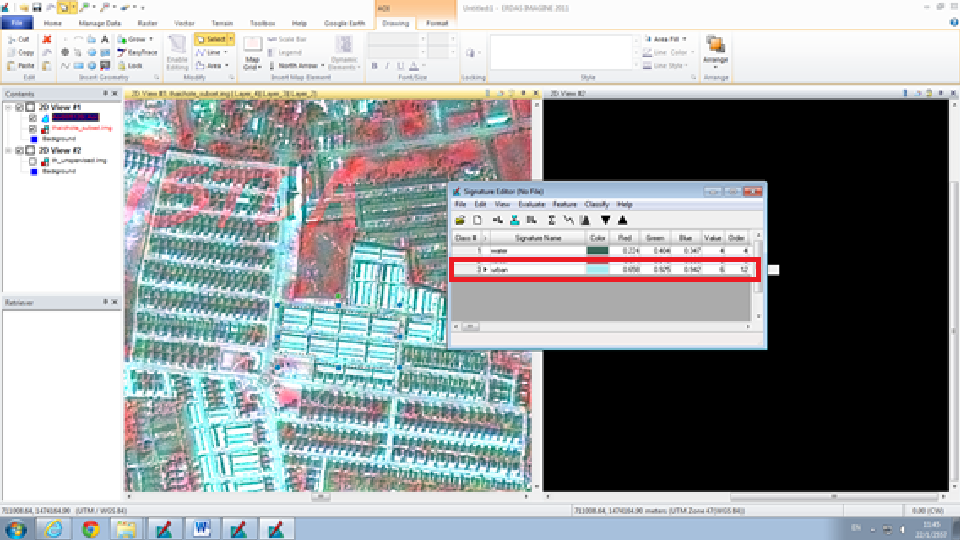


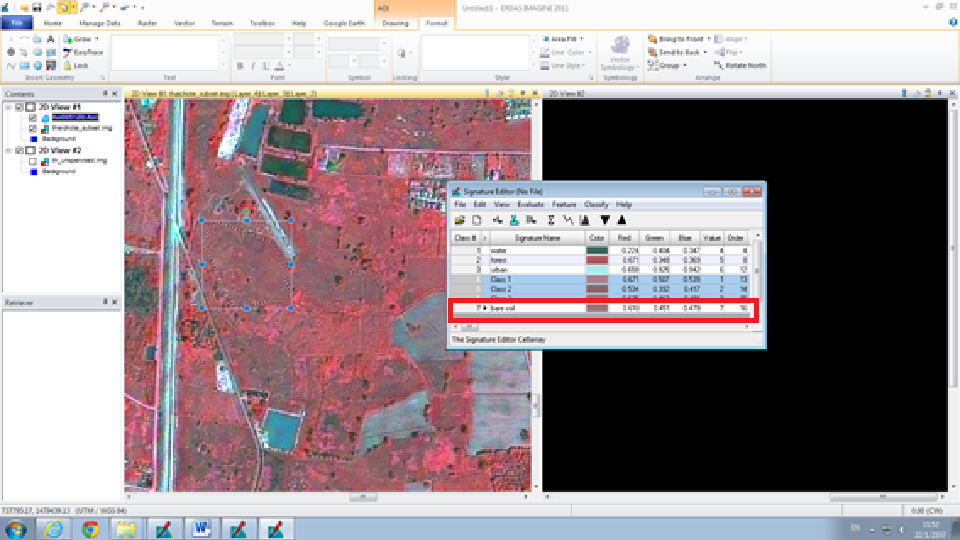









ไม่มีความคิดเห็น:
แสดงความคิดเห็น